هرچند در اغلب موارد نقل و انتقال داده ها بین حافظه های داخلی و خارجی شامل حجم اندکی از اطلاعات است، اما چنانچه قصد انتقال حجمی وسیع از داده ها را داشته باشیم، سرعت نقل و انتقال داده ها بسیار حائز اهمیت میشود. در بسیاری از مواقع حوصله و فرصت انتقال چند گیگابایت اطلاعات نیست و نیازمند سرعت بخشیدن به روند انتقال هستیم.
سرعت انتقال داده ها البته تا حد زیادی بستگی به نوع سخت افزار شما دارد. اما پند راه ساده وجود دارد که با کار بست آنها میتوانید تا حدی سرعت حافظه ها و انتقال داده بر روی آنها را بهبود بخشید:

1 – تنظیم حافظه خارجی بر روی Better Performance
ویندوز به شکل پیش فرض درایو USB را بر روی حالت "Quick Removal" تنظیم میکند. این امر منجر به غیر فعال شدن ویژگی کش اطلاعات در حین نوشتن بر روی حافظه USB میشود که در نتیجه آن سرعت نقل و انتقال اطلاعات کاهش میابد.
اما اگر اینگونه است، دلیل آنکه به شکل پیش فرض درایو USB بر روی این حالت تنظیم شده چیست؟ دلیل آن این است این امر به شما امکان میدهد که بدون نیاز به اقدام برای Safe Remove کردن USB آن را به شکل دفعتی از سیستم جدا یا به اصطلاح Disconnect کنید.
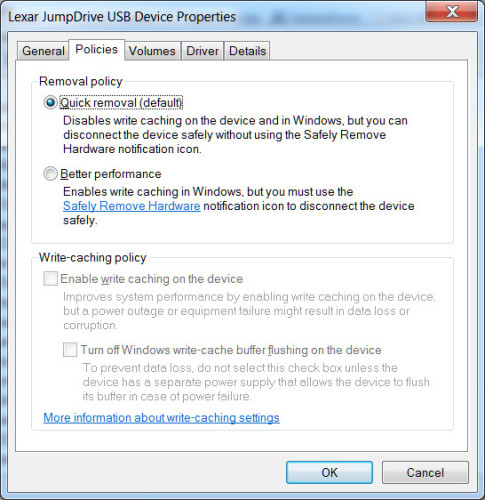
برای تغییر این حالت، در منوی استارت Device Manager را جستجو و اجرا کنید. در پنجره مربوطه به دنبال شاخه Disk Drives بگردید و با باز کردن شاخه، درایو USB مورد نظر خود را انتخاب و بر روی آن دوبار کلیک کنید (USB یا هارد خارجی باید به سیستم متصل باشد):
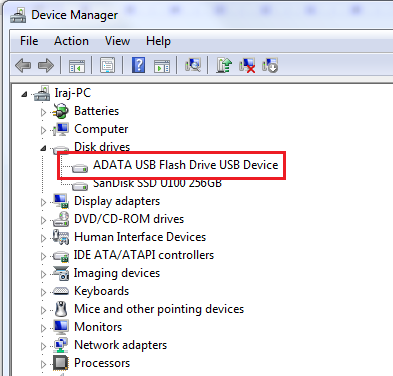
در پنجره ای که باز میشود وارد تب Policies شوید و گزینه Better Performance را انتخاب کنید. چنانچه گزینه Enable write caching on the device بر روی USB شما وجود دارد تیک این گزینه را نیز بزنید و بر روی دکمه OK کلیک کنید:
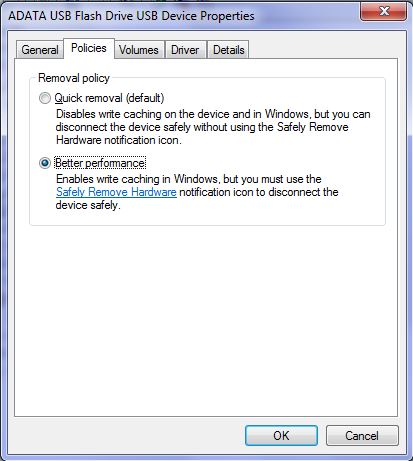
حتما به خاطر داشت باشید که در صورتی که اقدام به تغییر این گزینه ها میکنید، باید قبل از خارج کردن USB از پورت سیستم، اقدام به Safe Remove کردن آن بکنید، در غیر این صورت ممکن است منجر به از دست رفتن داده ها یا بدتر از آن آسیب به سخت افزار شوید.
بگذارید ترفندی را به شما آموزش دهیم که این امر را با سهولت بیشتری صورت دهید. بر روی دسکتاپ خود راست کلیک کرده و از منو گزینه New و سپس Shortcut را انتخاب کنید. بلافاصله پنجره ای باز میشود که از شما آدرس میانبر را میپرسد. در این قسمت متن زیر را وارد کرده و Next و سپس Finish را کلیک کنید:
%windir%System32control.exe hotplug.dll
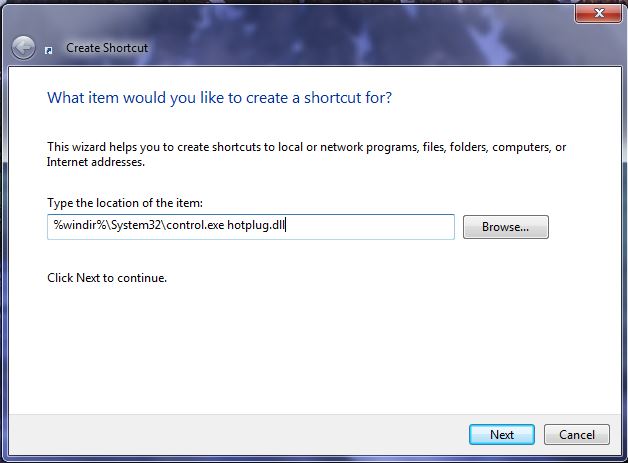
به این ترتیب میانبری ایجاد میکنید که به سرعت و خیلی ساده شما را به منوی Safe Remove هدایت میکند.
2 – غیر فعال کردن حالت USB Legacy
سرعت پایین حافظه های خارجی گاهی ناشی از فعال بودن USB Legacy Mode بر روی سیستم است. این قابلیت به این منظور فعال است که سیستم را با حافظه های خارجی قدیمی تر همخوان کند و امکان استفاده از آنها را فراهم آورد. اما میتواند به شدت بر روی سرعت سخت افزار تاثیر بگذارد.
البته دسترسی بهاین قابلیت تنها از طریق تنظیمات BIOS امکان پذیر است که با توجه به Mainboard نصب شده بر روی سیستم راه های متفاوتی برای رسیدن به ان وجود دارد. اما یک راهنمایی کلی در این خصوص امکان پذیر است:
ابتدا باید به تنظیمات BIOS وارد شوید (معمولا کلید های Del یا F12 در هنگام بوت شدن سیستم و قبل از بوت شدن ویندوز منجر به ورود به صفحه این تنظیمات میشود). در تنظیمات BIOS به دنبال تب های Advanced یا Drives بگردید و سپس به دنبال گزینه USB Legacy یا Legacy USB Support گشته و چنانچه این گزینه Enabled است، آن را غیر فعال یاDisable کنید:
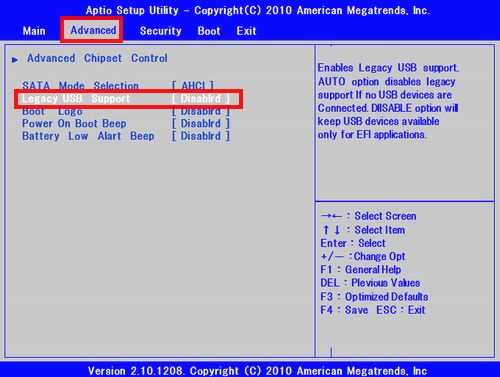
توجه داشته باشید که ای امر همانگونه که گفته شد منجر به نا کار آمد شدن سخت افزارهای قدیمی که با پورت USB به سیستم متصل میشوند (مانند USB، صفحه کلید و ماوس های قدیمی) خواهد شد.
با استفاده از این دو روش میتوانید اقدام به بهبود سرعت USB و حافظه خارجی خود کنید و در برخی موارد شاهد خواهید بود که بهبود سرعت بسیار چشم گیر است. البته نکته دیگر آن است که در هنگام خرید حافظه های خارجی سعی کنید نمونه های USB 3 را مد نظر داشته باشید که به لحاظ سخت افزاری بسیار سریع تر از نسخه های USB 2هستند.
.: Weblog Themes By Pichak :.
